cad样条曲线怎么变成多线段?
发布时间:2021年08月10日 15:04
在使用cad绘图软件的时候,很多cad命令并不是对所有的图形都可以编辑和修改的,有些命令和线形只能针对多段线使用,但是,我们有时候在绘制图纸的过程中,会错误地使用样条曲线,这个时候,我们就无法执行我们的cad命令了。如果重新绘制则会耗费太多时间,那么,有没有cad样条曲线变成多线段的方法呢?其实,我们是可以解决这个难题的,咱们一起来看一看吧!
1、首先,我们在cad图幅里画一个闭合的样条曲线,我们可以看到线的属性是样条曲线。
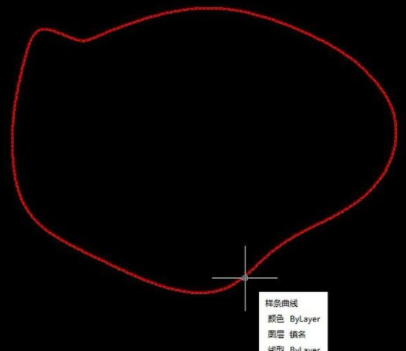
2、随后,我们选中需要转换的样条曲线,输入“PE”命令,在这里PE命令不但可以把样条曲线转换成多段线,其实它也可以将直线转换成多段线。
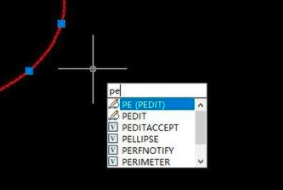
3、输入“PE”命令后,我们回车确定,然后会提示你是否将其转换为多段线,我们输入“Y”确定,这时出现指定精度,在这里,咱们输入“10”,再点击确定,确定后会弹出一个命令窗口,可以不予理睬,直接点击确定按钮。
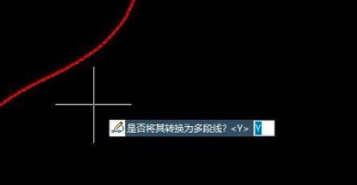

4、完成上述操作后,我们绘制的样条曲线就已经转换为多段线了,我们点击一下线的属性,已经是多段线。
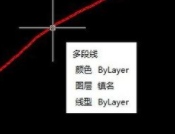
简单四个步骤,cad样条曲线就轻松被修改成多线段,是不是超级简单?大家一定要记住命令快捷键,这样可以使我们快速直达命令,迅速将样条曲线进行修改,如果你还没有学会,赶快操练起来吧!
本篇文章使用以下硬件型号:联想小新Air15;系统版本:win10;软件版本:AutoCAD2008。



